Restoran QR Kodu Menüsü: WordPress'te Nasıl Kurulur
Yayınlanan: 2022-03-23QR kod menüleri restoranınız için olmazsa olmaz bir şey mi? İster sosyal mesafe önlemleri alın, ister daha akıcı bir mobil sipariş sistemi isteyin, geleceğin yollarından biri QR kod menüsü.
Kısacası müşteri restoranınıza gelir, bir masaya oturur ve telefonuyla QR kodu tarar. Menü açılır, ardından ya online sipariş verirler ya da mobil menüyü kullanarak siparişlerini sunucuya bildirirler.
Bu makalede, bu süreçle ilgili her şeyi nasıl yapacağımızı ele alacağız: QR kodu, WordPress'te basit bir menü sayfası alma ve QR kodunu menüye bağlama. Ve çevrimiçi ödemeler için bir tarama ve sipariş sisteminin nasıl kurulacağını keşfedeceğiz.
İçindekiler:
- QR kod menüsü oluştururken en iyi uygulamalar
- QR kodu menü formatlarının türleri
- Restoran menünüze bağlanan bir QR kodu nasıl yapılır
- Alternatif bir yöntem (zaten bir çevrimiçi menünüz yoksa)
QR kod menüsü oluştururken en iyi uygulamalar
QR kodlarınızı tasarlamadan ve bağlamadan önce, işi doğru şekilde tamamladığınızdan emin olmak için en iyi uygulamalara göz atın.
- Restoranınızdaki her masaya yerleştirmek için QR kodlarını yazdırın.
- QR kod belgelerini her kirlendiğinde atmak yerine müşteriler arasında kolayca temizleyebilmeniz için QR kodlarını lamine edin.
- QR kod belgelerini masalarınızda kolay erişilebilir ve dikkat çekici noktalara sabitleyin. Amaç, müşterilerin oturduktan hemen sonra QR koduna ulaşmalarını sağlamaktır.
- QR kod belgesine, kodun nasıl taranacağına ve açılış sayfasında nelerin mümkün olduğuna ilişkin talimatları ekleyin. Bu bir eylem çağrısı gibidir; Kendinden açıklayıcı görünebilir, ancak teknoloji konusunda bilgili müşteriler bile, özellikle arkadaşlarla konuşmak, müzik dinlemek ve TV izlemek gibi diğer etkinliklerin gerçekleştiği bir restoranda rehberliğe ihtiyaç duyar.
- QR kod belgesini restoranınızın dış penceresine veya karşılama kontuarına yerleştirmeyi düşünün. Bu, insanların menünüzü görüntülemesine ve potansiyel olarak self servis siparişi kullanmasına olanak tanır.
- Sunuculara, yeni müşterilerle tanıştıklarında QR kod menüsünü açıklamalarını söyleyin.
- Akıllı telefonu olmayanlar, QR kodlarını kullanmayı bilmeyenler veya hücre servisi veya pil gücü ile ilgili sorun yaşayanlar için her zaman birkaç fiziksel menü hazır bulundurun.
- Sınırlı hizmete sahip olanlara yardımcı olmak için restoranın Wi-Fi kimlik bilgilerini QR kod belgesinde listelemeyi düşünün.
- Menünün mobil kullanıma hazır olduğundan emin olun. Barındırılan bir PDF dosyasına bağlantı, genellikle daha küçük cihazlarda en kullanıcı dostu değildir.
- Menünün hızlı yüklendiğinden emin olun. Küçük dosya boyutları (özellikle resimlerle) kullanın, böylece müşterileriniz menüyü okumak için beklemek zorunda kalmaz.
- Daha görsel bir deneyim için menü öğelerinize resim ekleyin. Bu aynı zamanda sipariş sürecini hızlandırma ve sunuculara sorulan soru sayısını en aza indirme potansiyeline de sahiptir.
- Uzun bekleme süreleri bekliyorsanız, girişe, bara veya insanların masasına beklediği her yere QR kod menü belgeleri ekleyin.
- Menünüzü basit tutun. İnsanları web sitenizin tamamına yönlendirmemelisiniz. Pop-up'larınız, reklamlarınız, promosyonlarınız veya onu eski moda bir kağıt menüden daha az çekici kılan herhangi bir şey olmamalıdır. İnsanlar yemek sipariş etmek istiyor, başka bir şey değil.
- QR kod menüsünü markanıza uyacak şekilde özelleştirmeyi düşünün. Kare kodu logonuzun içine yerleştiren çok sayıda QR kod oluşturucu vardır.
QR kodu menü formatlarının türleri
QR kod menünüzü nasıl biçimlendireceğinizi mi merak ediyorsunuz? İşte bazı seçenekler:
- Statik, tek sayfalık bir web sitesindeki basit bir menü öğeleri listesi.
- Düğmeleri olan çok sayfalı bir menü. Bunlar öncelikle çok büyük menüler içindir.
- Müşterilerin mutfağa sipariş göndermesi ve sonunda sunuculardan yemek alması için ödeme seçeneklerine sahip bir menü.
- Müşterinin siparişini doldurduğu, ödemesini yaptığı ve ardından bir servis penceresinden yemeğini aldığı self-servis siparişi olan bir menü. Bu temassız sipariş şekli, pandemiden bu yana daha popüler hale geldi.
Restoran menünüze bağlanan bir QR kodu nasıl yapılır
QR kodu yapılandırması, o QR koduna bağlanmayı planladığınız menünün stiline bağlıdır. Önceki bölüm, restoranınızda bir QR koduyla ne elde etmek isteyebileceğinizi açıklamaktadır, bu nedenle bir QR kod menüsü yapmadan önce genel hedefinizi belirlemeniz önemlidir.
- 1. Adım: Çevrimiçi bir yerde yayınlanan bir menü oluşturun
- 2. Adım: Menünüzün URL'sini bulun ve kopyalayın
- 3. Adım: URL'yi bir QR kod oluşturucuya yapıştırın
- 4. Adım: Yeni QR kodunu indirin
- Adım 5: QR kodunu restoran pazarlama malzemelerinin, tablolarının ve işaretlerinin herhangi bir yerine koyun
1. Adım: Çevrimiçi bir yerde yayınlanan bir menü oluşturun
QR kodu oluşturmadan önce, WordPress sitenizde yapılandırılmış bir menünün olması önemlidir.
WordPress sitenizde henüz bir restoran menüsü yapılandırmadıysanız, aşağıdaki eklentilerden birini kullanmayı düşünün:
mp-restoran-menu.2.4.2.zip
Mevcut Sürüm: 2.4.2
Son Güncelleme: 9 Mayıs 2022
yiyecek-içecek-menüsü.2.3.6.zip
Mevcut Sürüm: 2.3.6
Son Güncelleme: 28 Haziran 2022
menü-sipariş-rezervasyonları.2.3.0.zip
Mevcut Sürüm: 2.3.0
Son Güncelleme: 9 Mayıs 2022
tlp-yemek-menüsü.4.0.0.zip
Mevcut Sürüm: 4.0.0
Son Güncelleme: 14 Haziran 2022
wp-cafe.2.2.3.zip
Mevcut Sürüm: 2.2.3
Son Güncelleme: 28 Haziran 2022
Alternatif olarak, bir WordPress teması kullanarak bir restoran menüsü oluşturma seçeneğiniz vardır. ThemeForest'ta birkaç restoran teması bulabilir veya WordPress Tema Kitaplığındaki ücretsiz seçeneklere bakabilirsiniz.

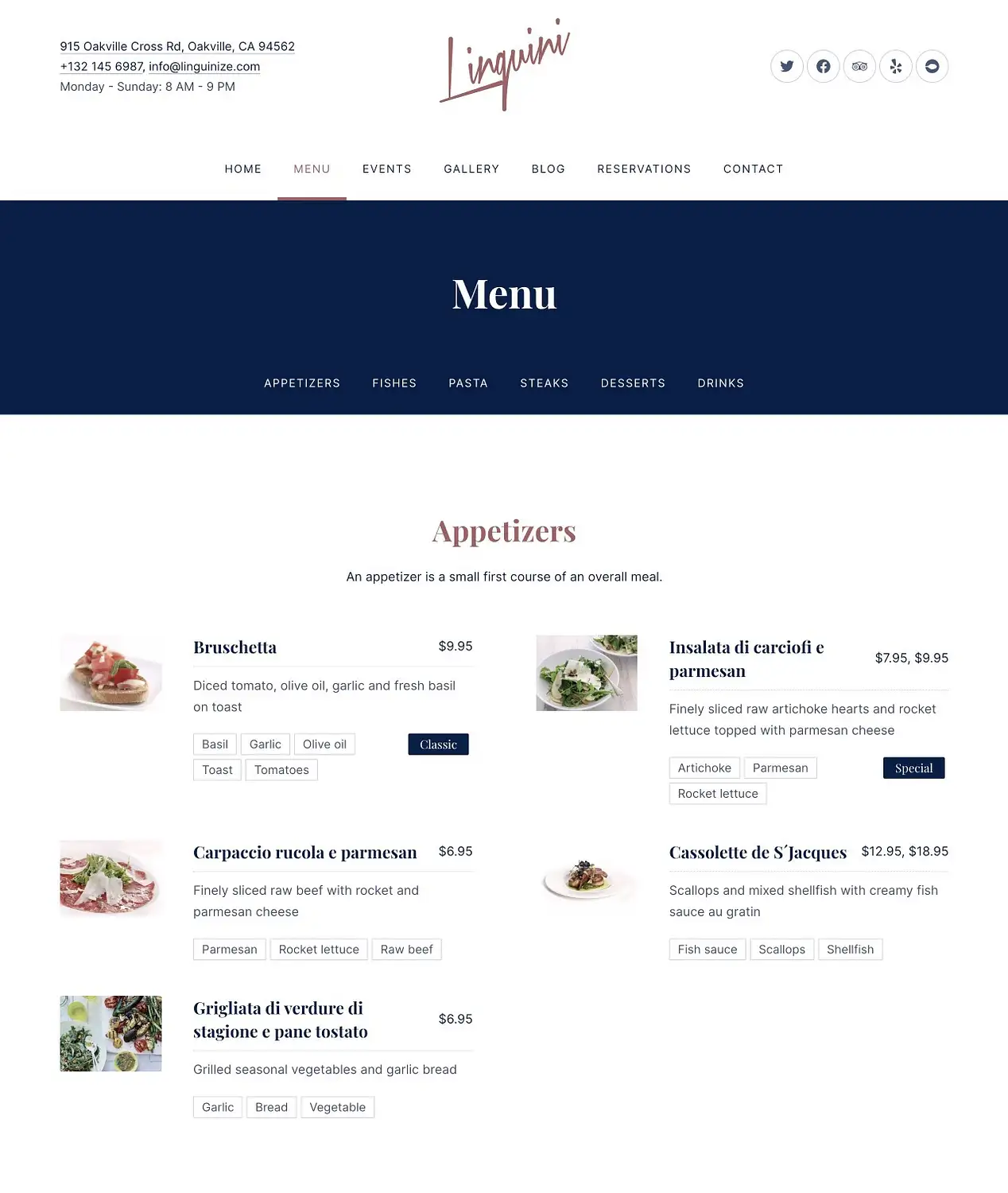
WordPress menüsüne sahip bir sayfanız olduğunda, menünün türüne göre sonraki adımlara geçin.
2. Adım: Menünüzün URL'sini bulun ve kopyalayın
Web sitenizdeki bir menü ile, bir QR kodu oluşturmanın ve ardından bu kodu menünün web sayfasının URL'sine bağlamanın zamanı geldi.
Tek ihtiyacınız olan menü sayfasının doğrudan URL'sidir.
Bu nedenle, menü sayfanıza giderek başlayın.
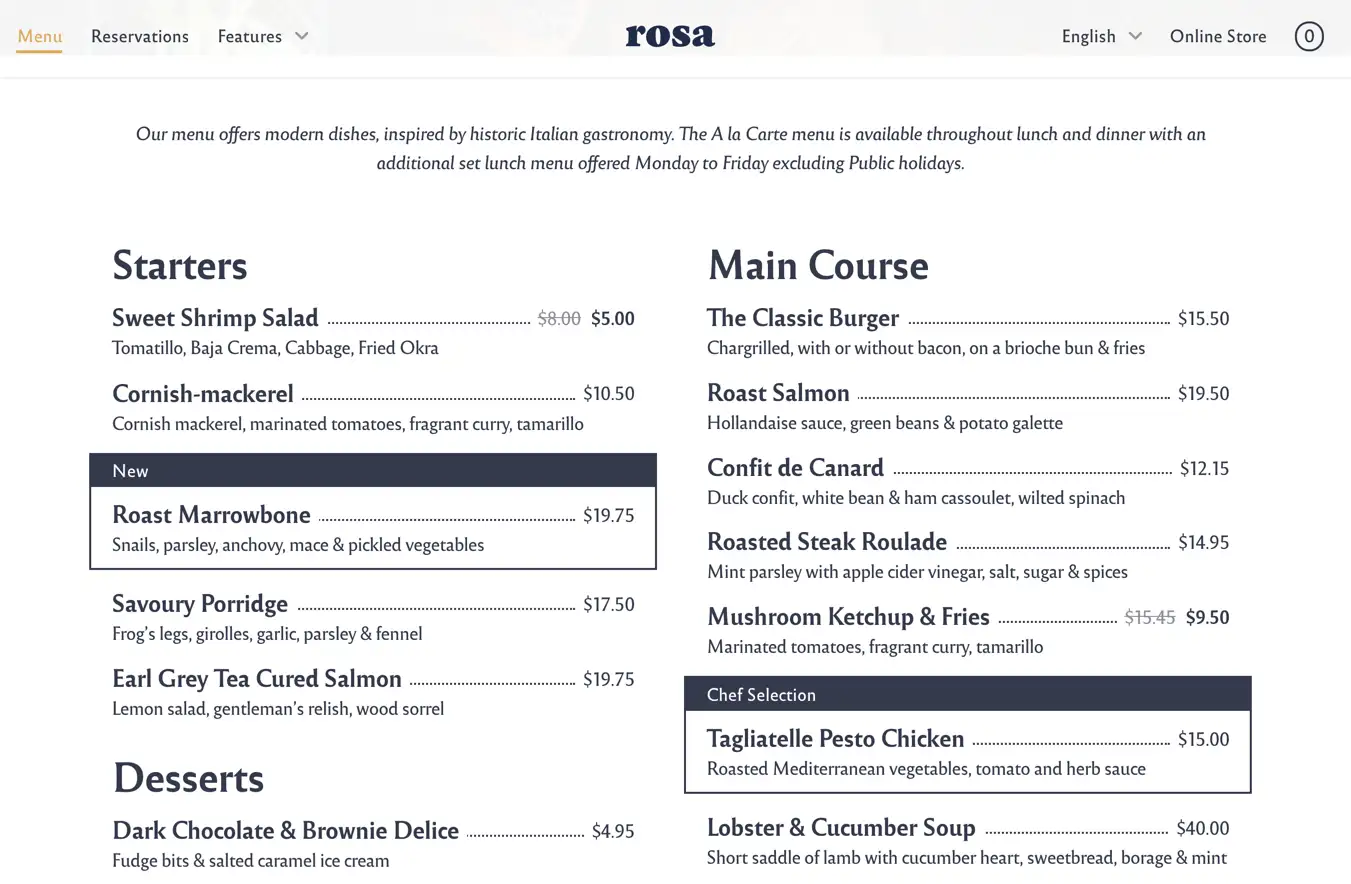
Menü URL'sini panonuza kopyalayın.
Not: Menünün benzersiz bir URL'si olması önemlidir. Bazen temalarda, URL'yi değiştirmeyen menüler için Javascript açılır pencereleri bulunur. Diğer zamanlarda menüyü ana sayfaya yerleştirirler; ne de kabul edilebilir. Menü için tamamen ayrı bir sayfanız olmasını istiyorsunuz, böylece müşteriler QR kodunu taradıktan sonra onu aramak zorunda kalmıyorlar.
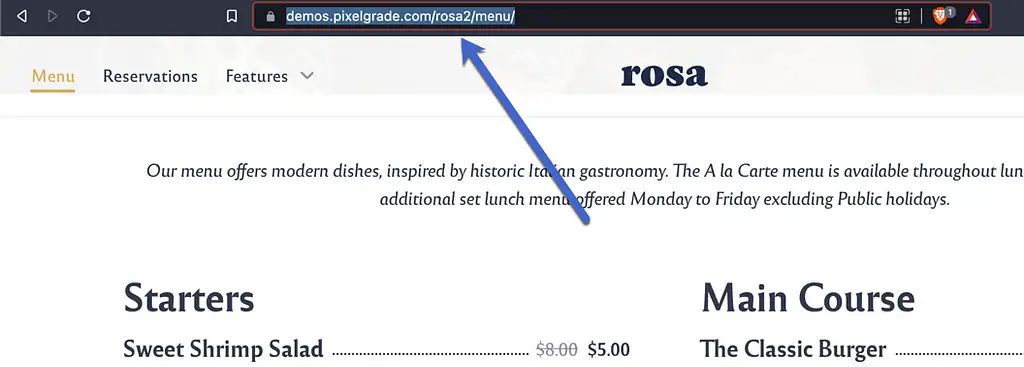
3. Adım: URL'yi bir QR kod oluşturucuya yapıştırın
Bundan sonra, yalnızca menünüz için bir URL gerektiren çevrimiçi birçok ücretsiz QR kodu oluşturucu var.
The-QRCode-Generator.com'u kullanmanızı öneririz.
Bu web sitesinde, menünün URL'sini URL Gir alanına yapıştırın. Statik bir QR kodu oluşturmak için varsayılan QR Kodu seçeneğine bağlı kalın.
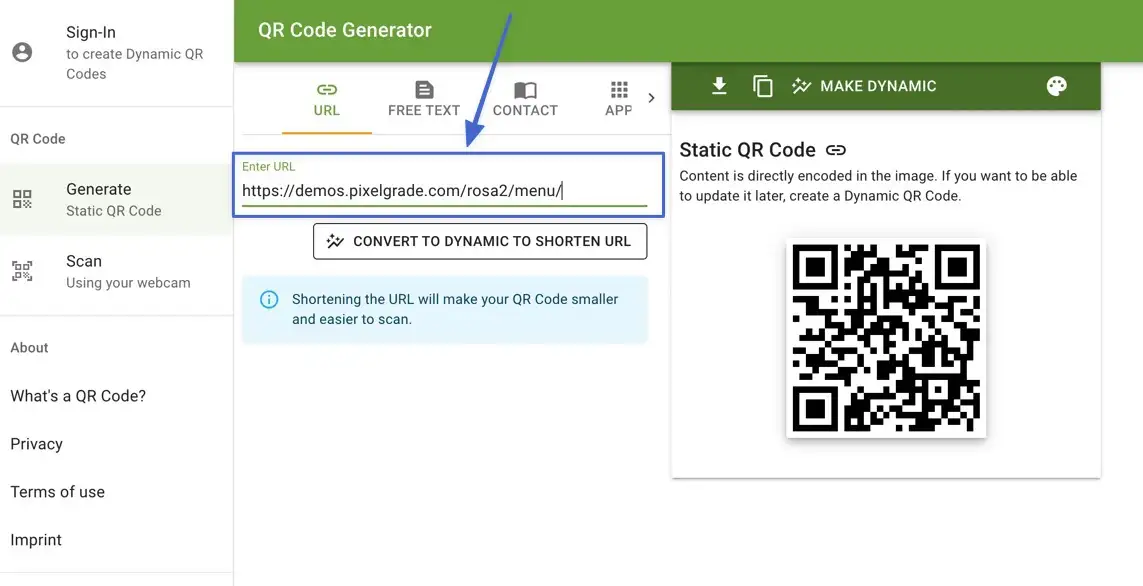
4. Adım: Yeni QR kodunu indirin
URL'yi yapıştırdıktan sonra, QR Kodu Oluşturucu otomatik olarak menüye bağlı bir QR kodu oluşturur. QR kod resmini sayfanın sağ tarafında görmelisiniz. Resmi bilgisayarınıza kaydetmek için İndir düğmesine tıklayın.
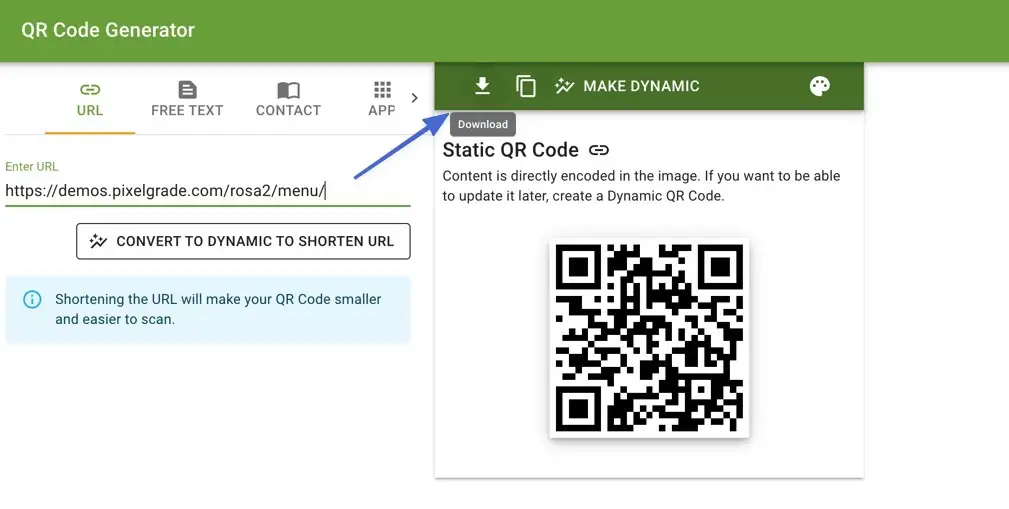
Dosya için bir ad yazın ve aşağıdaki görüntü biçimlerinden birini seçin:
- PNG
- SVG
- EPS
PNG, SVG ve EPS dosyalarının belgelere yerleştirmek ve diğer tasarımlarla birleştirmek için şeffaf arka planlar sunması da dahil olmak üzere tüm bu biçimlerin avantajları vardır. Hepsini çoğu kelime işlemcide, grafik tasarım yazılımında ve fotoğraf düzenleme araçlarında açabilirsiniz. PNG, daha küçük belgeler için iyi çalışır, ancak bir tür daha büyük afiş yapmayı planlıyorsanız, bir SVG veya EPS vektör dosyası düşünebilirsiniz.
Dosyayı indirmek için Kaydet'e tıklayın.
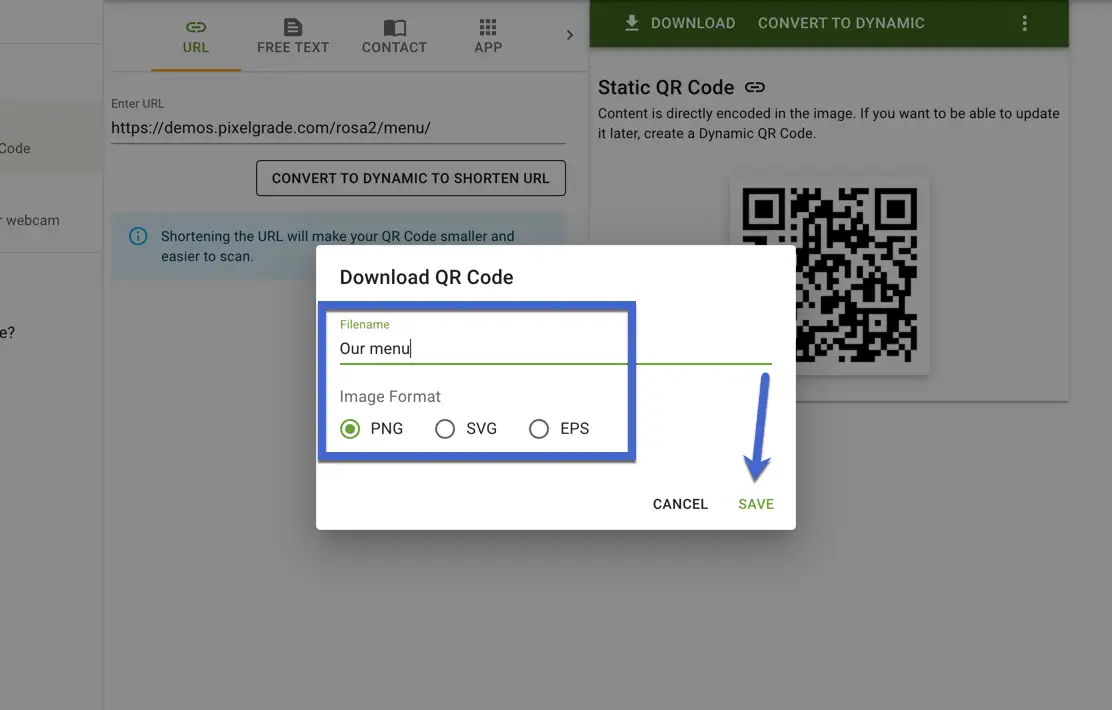
Adım 5: QR kodunu restoran pazarlama malzemelerinin, tablolarının ve işaretlerinin herhangi bir yerine koyun
Bu eğitimde, QR kodunu PNG dosyası olarak indirdik. Kaydedildikten sonra, herhangi bir resim gibi açabilir, ardından QR kodunu bir belgeye veya grafik tasarıma ekleyebilirsiniz.
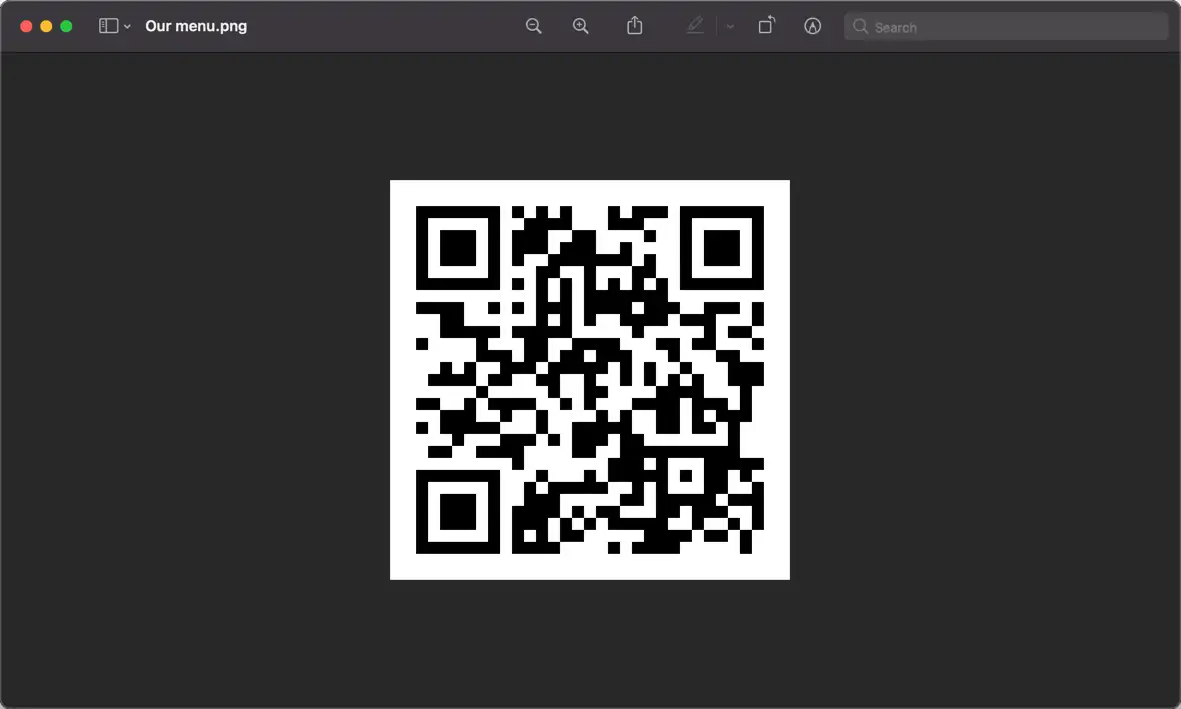
Ardından, masalarda, restoran pencerelerinde veya müşterilerin menünüzü taramak ve görüntülemek için kullanabileceği diğer pazarlama materyallerinde kullanmak üzere bu tasarımları yazdırabilirsiniz. Ve bir restoran QR kodunu WordPress sitenizdeki bir menüye bu şekilde bağlarsınız!
Alternatif bir yöntem (zaten bir çevrimiçi menünüz yoksa)
QRMenuCreator.com adlı bir araç, yalnızca bir QR kodu oluşturmanıza değil, aynı zamanda restoran logonuzu da koda eklemenize olanak tanır. Bonus olarak, web sitenizde henüz bir menü yoksa, web sitesinde bir menü yapmak için bir bölüm bulunur.
- 1. Adım: Bir logo yükleyin ve menünüzü oluşturun
- 2. Adım: Yeni QR kodunu indirin
- 3. Adım: Menüyü görüntüleyin ve QR kod sayfalarını yazdırın
1. Adım: Bir logo yükleyin ve menünüzü oluşturun
QRMenuCreator.com sitesi, restoran logonuzu yüklemenizi ve adı yazmanızı ister. Ardından, kendi menü öğelerinizi doldurmak için bir HTML site oluşturucu (önceden oluşturulmuş bir şablonla) sağlar. Görüntüler ekleyin, fiyatlandırmayı yazın ve her bir öğeyle ilgili ayrıntıları ekleyin. Bundan sonra, kodun sonuçlarını sağ tarafta görüntüleyebilirsiniz.
Önceden ayarlanmış şablonla çalışmak ve yalnızca yemek adı, fiyatlandırma ve açıklama gibi belirli öğeleri değiştirmek en iyisidir. Stili bozmamak için kodu olduğu gibi bırakın.
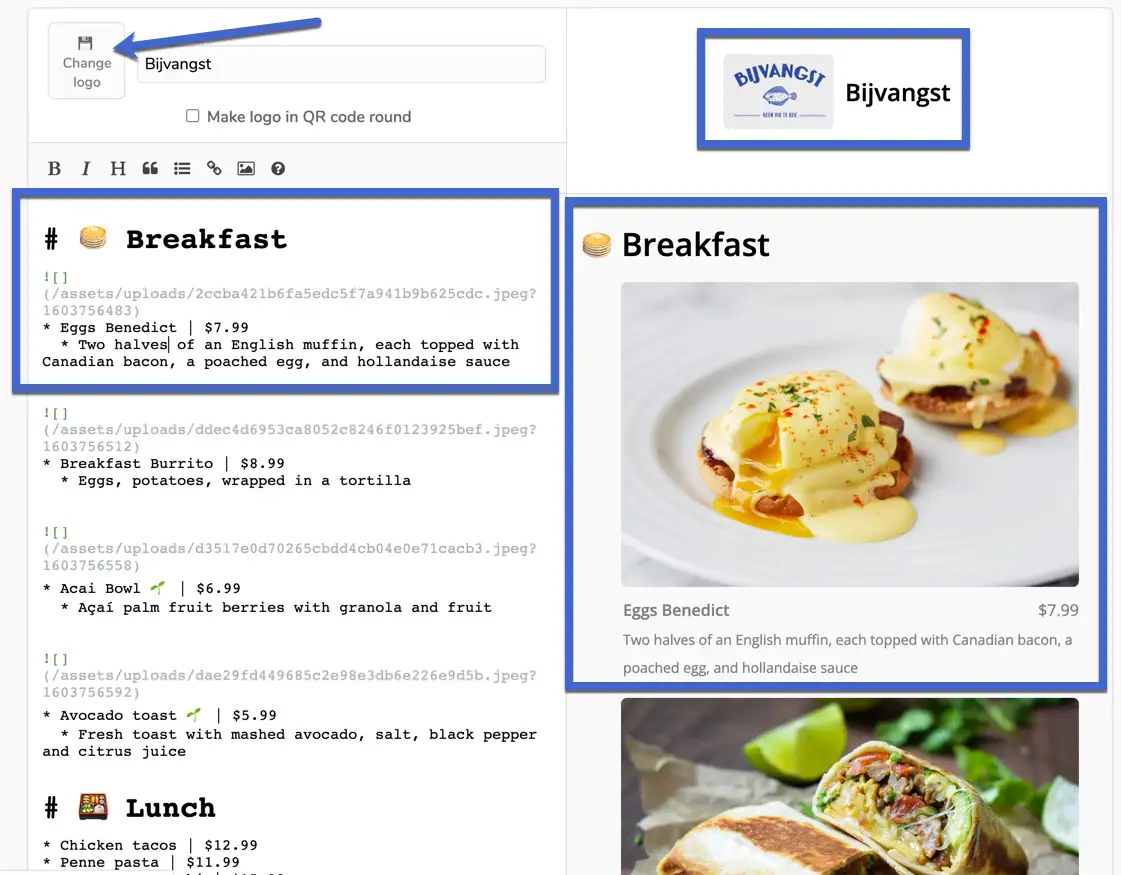
2. Adım: Yeni QR kodunu indirin
Bu araçtan keyif alıyoruz çünkü ayrı bir eklenti yüklemeye veya tasarım becerisine sahip birini aramaya gerek kalmadan sizin için bir menü oluşturuyor. Daha iyi hale getirmek için web sitesi, logonuzu ortasına yerleştirerek diğer ücretsiz sitelerden çok daha şık bir QR kodu oluşturur.
Ayrıca aynı sayfada oluşturulan menüyü QR koduna zaten bağlıyor. Yapmanız gereken tek şey, koda sağ tıklayıp yazdırmak üzere bilgisayarınıza yerleştirmek için Resmi Farklı Kaydet'i seçmek.
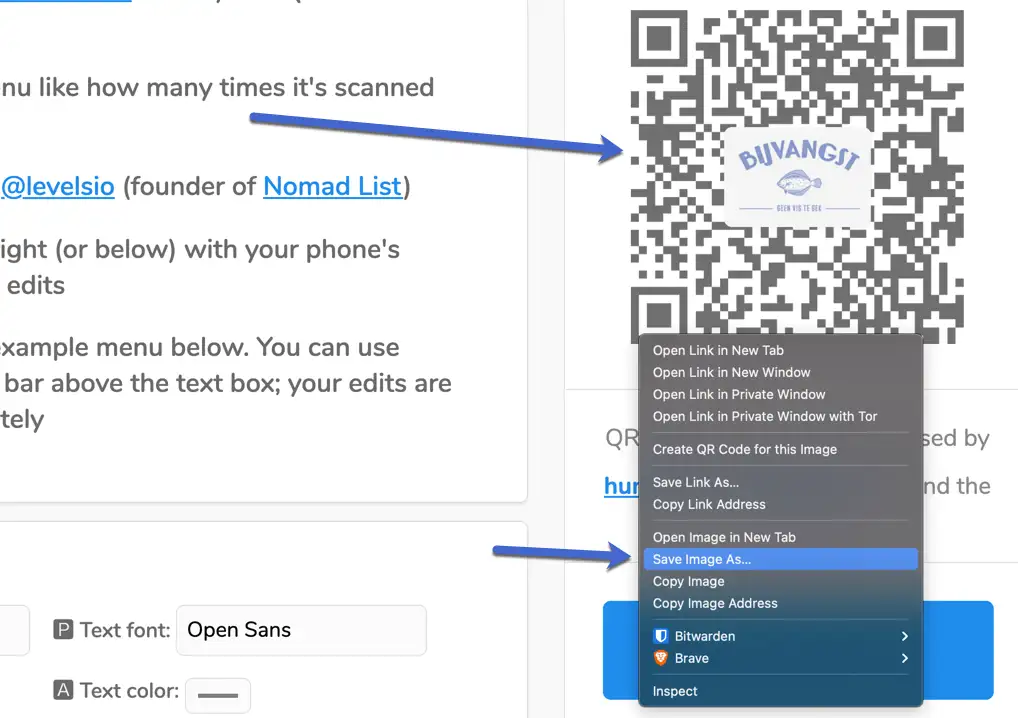
QR kodunun taranması, müşterileri menünün mobil uyumlu bir sürümüne getirir ve QRMenuCreator.com web sitesinde barındırır, yani kendi sitenizle uğraşmanıza gerek yoktur (menüyü alanınıza yerleştirmek istemiyorsanız).
3. Adım: Menüyü görüntüleyin ve QR kod sayfalarını yazdırın
Menünün neye benzediğini görmek için tasarladıktan sonra QR kodunu tıklamanızı öneririz.
Birden fazla QR kodu içeren yazdırılabilir bir sayfa sağlayan QR Kodlarınızı Yazdırın bağlantısı da vardır.
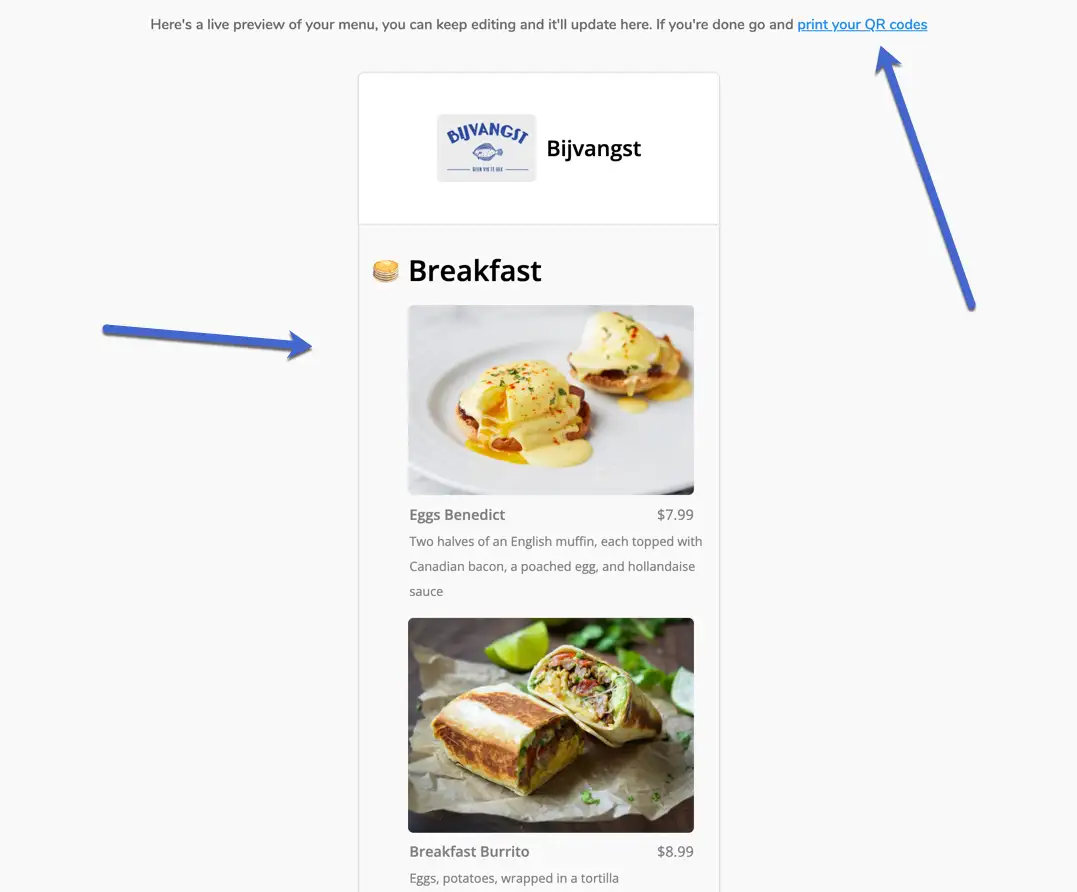
Gördüğünüz gibi, bu sayfa bir PNG dosyasını indirmekten, bir Word belgesine yerleştirmekten ve yazdırmaktan çok daha kolay hale getiriyor. Bunun yerine, fazladan adımlara gerek kalmadan yazdırabileceğiniz ve kesip çıkarabileceğiniz birkaç QR kodu içeren tam, yazdırılabilir bir sayfa alırsınız.
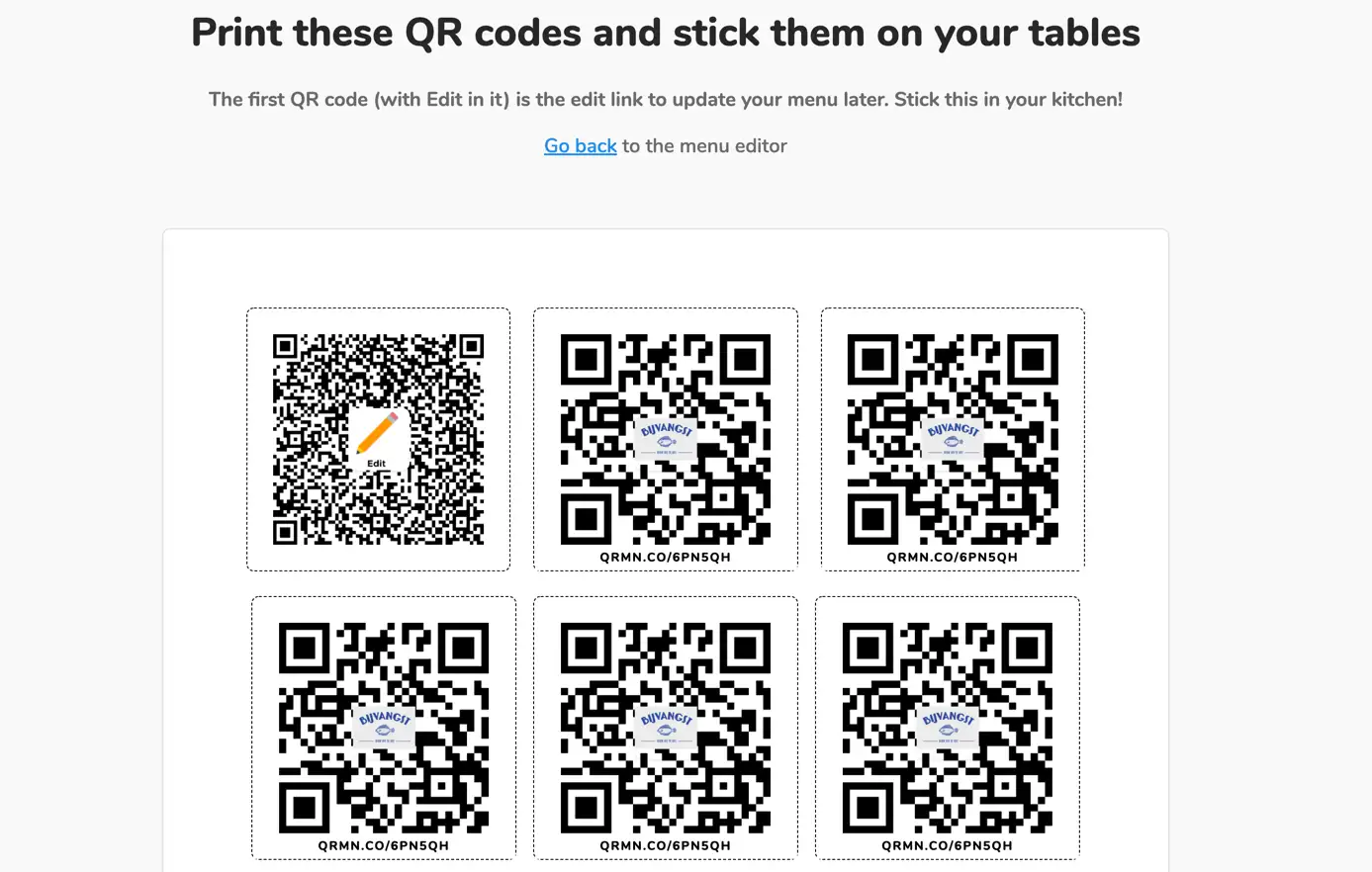
Ve önceki yöntemde olduğu gibi, artık bu QR kodlarını restoran masalarına veya diğer malzemelere yerleştirebilirsiniz! Sadece QR kod belgelerini lamine ettiğinizden emin olun, böylece onları tekrar tekrar kullanabilirsiniz.
QR kod menünüzü bugün oluşturun
WordPress veya herhangi bir site oluşturucu ile bir QR kodu menüsü oluşturmak için yalnızca benzersiz bir URL'de yayınlanan duyarlı bir menü, ücretsiz bir QR kod oluşturucu ve tablolara yerleştirmek için QR kodunun basılı, iyi sunulmuş bir sürümü gerekir.
Kulağa hızlı ve kolay gelse de, mobil uyumlu menü (PDF değil), QR kodu içindeki resimler ve arama gibi temel öğeleri eklediğinizden emin olmak için bu makalenin başındaki en iyi uygulamaları okumanızı öneririz. QR kod belgesindeki eylem metnine.
Restoranınız için eksiksiz bir çevrimiçi varlığın nasıl oluşturulacağını öğrenmek için, bir restoran web sitesinin nasıl oluşturulacağına ilişkin kılavuzumuza göz atın.
Restoranınız için bir QR kod menüsü oluşturma hakkında başka sorularınız varsa, aşağıdaki yorumlar bölümünde bize bildirin!
